本篇文章介绍的是Linux下载安装与网络配置,如有错误或不当之处,还望各位大神批评指教。
一、Linux下载
- Linux有很多不同的发行版本,本篇文章介绍的是centos 6.5 64位的下载,地址为:https://www.centos.org/download/
- 下载文件名为CentOS-6.5-x86_64-bin-DVD1
二、在VMware上配置系统所需环境
- VMware的下载网上有很多,由于是收费的软件这里不再提供下载方式,请各位自行百度之。
- 打开VMware,选择新建虚拟机,如下图

- 选择自定义(高级),然后点击下一步

- 默认即可,点击下一步

- 选择稍后安装操作系统,点击下一步

- 选择操作系统为Linux,版本为centos 64 位,点击下一步

- 给虚拟机起hostname(随意起,后期可修改),选择安装目录,点击下一步

- 配置机器CPU(取决于你的机器性能),我这里使用默认

- 配置机器内存(取决于电脑性能),我这里分配1G

- 选择网络类别,使用NAT模式

- 下一步

- 下一步

- 选择创建新的磁盘,选下一步

- 为磁盘分配大小,我分配了20G,选择拆分成多个文件,下一步

- 磁盘文件名,一般为默认,下一步

- 最后看一眼自己的设置,点完成

- 至此,系统所需要的环境配置完成,相当于现在有了一台没有装过系统的机器。
三、 正式安装Linux系统
- 将centos系统安装文件放入虚拟机的光驱中


- 点击开启虚拟机

- 使用鼠标点击一下虚拟机屏幕,使用键盘的上下箭头选择红圈选项,按回车

- 这里的弹框的意思是是否要检测磁盘,由于我们是刚建的磁盘,不需要检测,按键盘的左右箭头选择skip跳过即可

- 点击下一步开始安装

- 选择语言,一般为英语,直接点击下一步

- 配置键盘,直接点下一步

- 选择分区模式,如果没有特殊需要,还是选默认吧,Basic Storge Devices

- 这里选yes,重新格式化磁盘

- 填写主机名(后期也可修改)

- 选择时区,最好选择上海

- 设置root密码,要牢记!要牢记!要牢记!

- 选择替换掉已有的操作系统(本来就没有…)

- 选择写入(write configuration to disk)

- 程序员不需要花里胡哨的功能,选择最小安装(Minimal)点击下一步开始正式安装

- 开始正式安装

- 安装完成之后是这个样子的,重启虚拟机即可

- 重启后即可使用root用户登录系统

- 至此系统安装完毕
三、Linux网络配置
- 配置VMware虚拟机子网地址和网关
- 配置本机网络中虚拟网络的网络地址和网关
- 配置Linux本机网络
1)配置VMware虚拟机子网地址和网关
a. 在VMware菜单中找到:编辑-虚拟网络编辑器,如图所示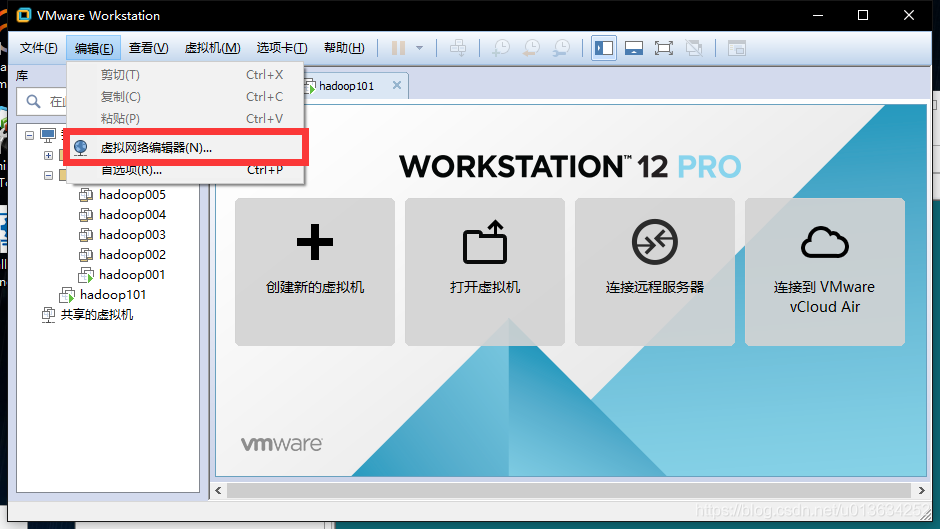
b. 配置VMnet设置 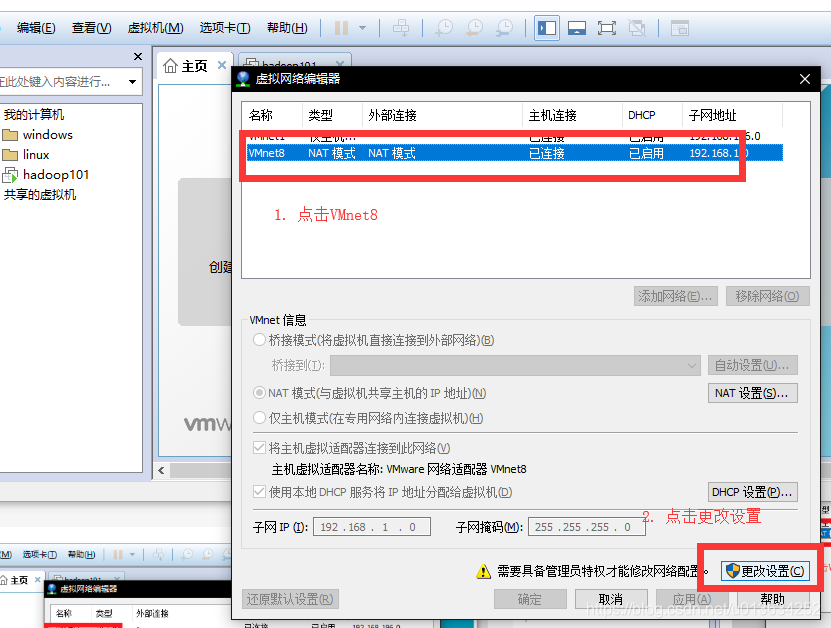
c. 再次弹出配置页面时选择VMnet8,输入子网ip(任意)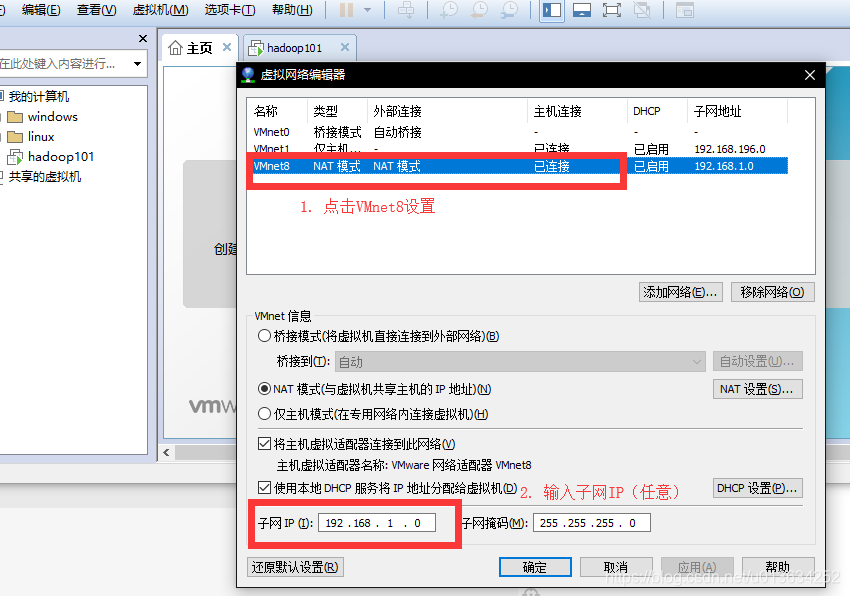
d. 点击nat配置,输入网关ip(不能与虚拟机子网ip相同,但要在同一网段)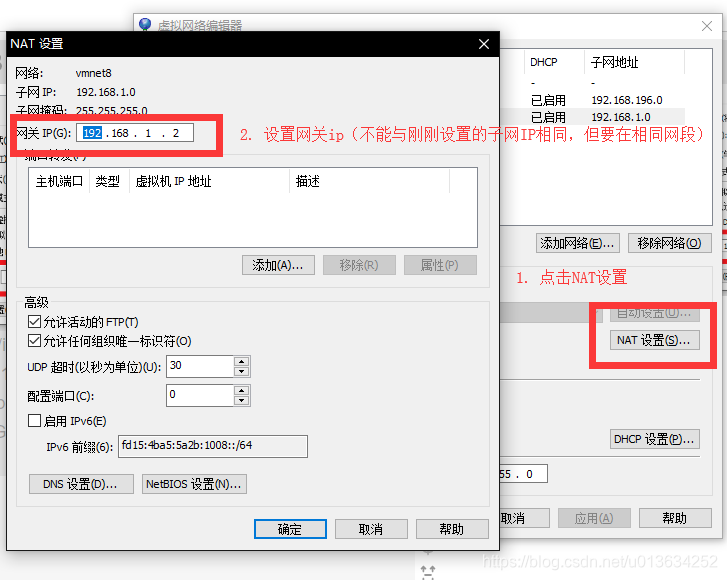
2)配置本机网络中虚拟网络的网络地址和网关
a. 在本机(Windows)中找到VMnat8邮件点属性,在弹出框中点属性,点击ipv4点击属性,配置虚拟机ip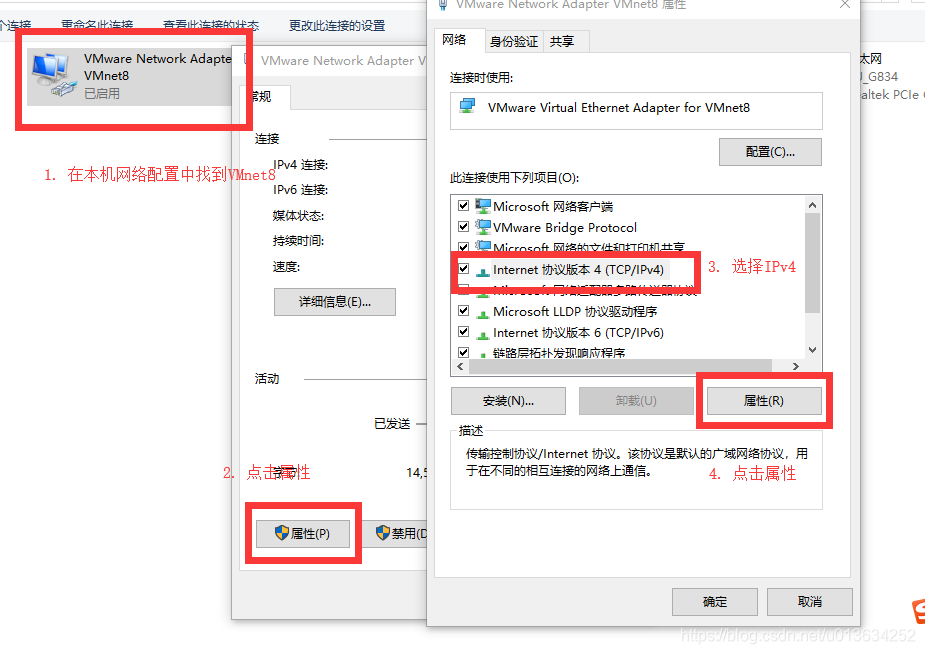
b. 配置网络的ip地址,注意不要和虚拟机子网ip和虚拟机网关重复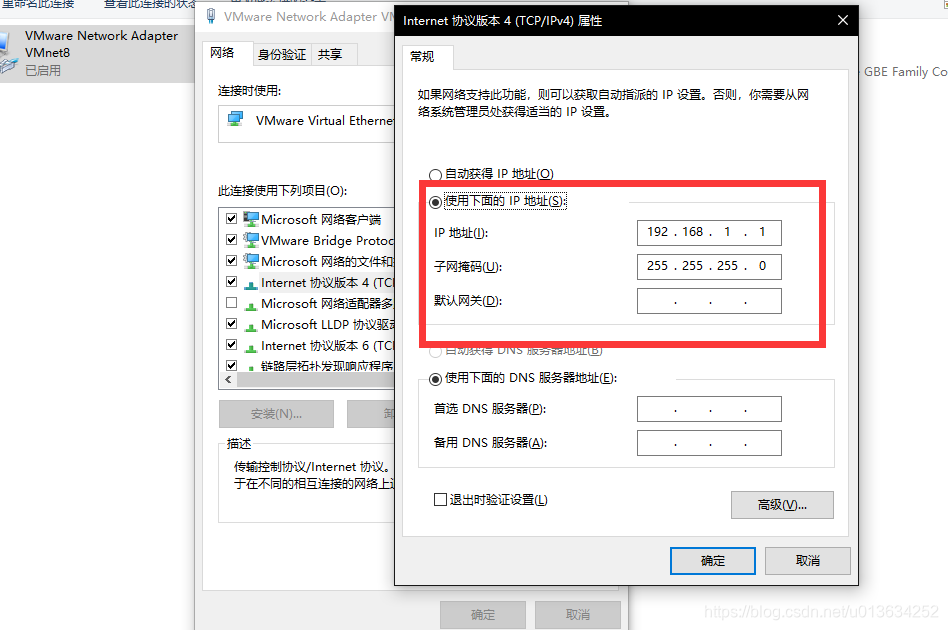
3)配置Linux本机网络
a. 使用vi编辑器打开Linux目录下找到/etc/sysconfig/network-scripts/ifcfg-eth0
vim /etc/sysconfig/network-scripts/ifcfg-eth0

b. 配置网络
DEVICE=eth0
HWADDR=00:0C:29:1A:5E:ED
TYPE=Ethernet
UUID=8f97b658-fe24-4dcd-a612-8c63c72a75fe
ONBOOT=yes
NM_CONTROLLED=yes
BOOTPROTO=static
IPADDR=192.168.1.100
NETMASK=255.255.255.0

c. 配置dns服务器,使用vi编辑器打开Linux系统下/etc/resolv.conf,添加如下内容
nameserver 8.8.8.8
nameserver 114.114.114.114

d. 配置网关,使用vi编辑器打开Linux系统下/etc/sysconfig/network文件,添加之前设置的网关,(这里也可以修改主机名,重启生效)
GATEWAY=192.168.1.2

e. 使网络设置生效,执行如下命令,也可以直接重启Linux系统
service network restart

f. 测试网络连通性,ping 网关,ping 百度,ping window主机
ping 192.168.1.2
ping www.baidu.com
ping www.192.168.1.1

- 至此,Linux系统的安装与网络配置完成!






















 1121
1121

 被折叠的 条评论
为什么被折叠?
被折叠的 条评论
为什么被折叠?








